Là một chuyên gia CNTT, tôi có thể nói với bạn rằng lỗi 0xd000a002 là sự cố rất phổ biến có thể xảy ra khi bạn cố đặt mã PIN. Lỗi này có thể xảy ra vì một số lý do, nhưng lý do phổ biến nhất là mã PIN bạn đang cố đặt không hợp lệ. Có một vài điều bạn có thể làm để khắc phục vấn đề này. Trước tiên, hãy đảm bảo rằng mã PIN bạn đang cố đặt thực sự hợp lệ. Nếu đúng như vậy, hãy thử đặt lại mã PIN của bạn bằng cách đi tới Cài đặt > Tài khoản > Tài khoản của bạn > Tùy chọn đăng nhập > Đặt lại mã PIN của bạn. Nếu việc đặt lại mã PIN không hiệu quả, thì bạn có thể cần liên hệ với bộ phận CNTT hoặc bộ phận hỗ trợ của Microsoft để được hỗ trợ thêm. Cảm ơn bạn đã dành thời gian để đọc bài viết này. Tôi hy vọng rằng nó đã giúp bạn khắc phục lỗi 0xd000a002 của mình.
Một số người dùng Windows đã báo cáo rằng họ không thể đặt mã PIN khi họ cố gắng thực hiện điều tương tự mà máy tính của họ thông báo ' Không thể sử dụng mã PIN do sự cố (Mã: 0xd000a002) “. Hầu hết các khiếu nại đến từ người dùng đang cố gắng thiết lập máy tính của họ, tuy nhiên, có một số người dùng đã gặp sự cố này khi cố gắng thêm mã PIN vào giữa vòng đời của hệ thống. Trong bài đăng này, chúng tôi sẽ nói về vấn đề này và xem bạn cần làm gì nếu Windows hiển thị Lỗi 0xd000a002 Chúng tôi không thể đặt mã PIN của bạn .
bật máy in:% printname%

Tại sao mã PIN Hello của tôi không hoạt động?
Nếu bạn không thể thiết lập Windows Hello Pin hoặc nếu nó không hoạt động vì lý do nào đó, thư mục NGC có thể bị hỏng. Thư mục này chứa thông tin xác thực Windows Hello và có thể bị hỏng vì bất kỳ lý do gì. Trong trường hợp này, chúng tôi cần xóa thư mục vì nó sẽ được tạo lại vào lần tới khi chúng tôi cố gắng thiết lập Windows Hello. Có những nguyên nhân và giải pháp khác mà bạn có thể kiểm tra bên dưới.
Sửa lỗi 0xd000a002, Chúng tôi không thể đặt mã PIN của bạn
Nếu bạn thấy Lỗi 0xd000a002, Chúng tôi không thể đặt mã PIN của bạn, làm theo các giải pháp được đề cập dưới đây.
- Tạo lại thư mục NGC
- Đảm bảo Bật Đăng nhập mã PIN dễ dàng được bật.
- Sử dụng điểm khôi phục hệ thống
- Chuyển đổi sang tài khoản địa phương
Hãy nói về chúng một cách chi tiết.
thay đổi phông chữ trong google chrome
1] Tạo lại thư mục NGC
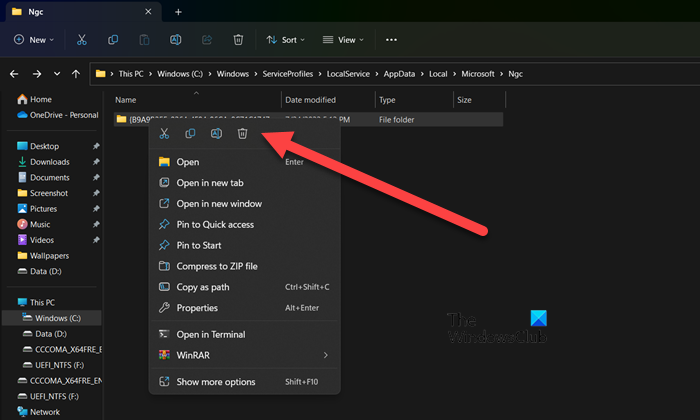
Tất cả thông tin mã PIN được lưu trữ trong thư mục NGC, làm hỏng thư mục này có thể gây ra sự cố này. Vì vậy, điều đầu tiên chúng ta sẽ làm là xóa thư mục để có thể tạo lại nó.
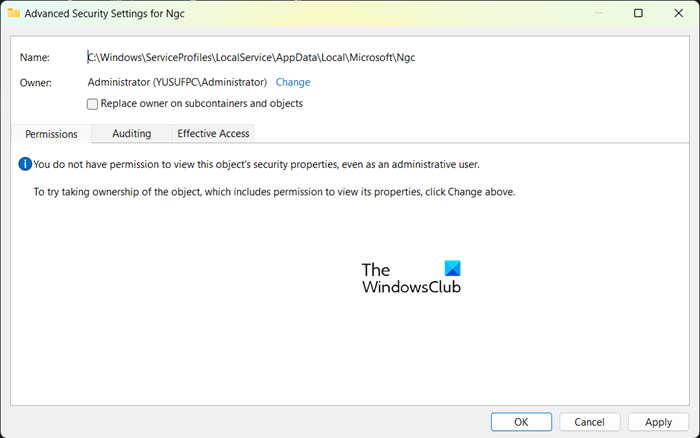
máy tính bảng windows sẽ không bật
Để làm như vậy, hãy làm theo các bước quy định.
- mở Tài xế và bấm vào Xem > Hiển thị > Mục ẩn.
- Điều hướng đến thư mục sau.|_+_|.
- Nhấp đúp vào thư mục Ngc để mở nó.
- Xóa tất cả nội dung.
Ghi chú : Nếu bạn thấy thông báo 'Bạn đã bị từ chối truy cập vào thư mục này














